Tip om Windows 10: Aktivér desktop-kig fra proceslinjen (opdateret)
Microsoft Windows 10 / / March 19, 2020
Sidst opdateret den

I Windows 7 kan du bruge desktop-kig ved at holde musen i slutningen af proceslinjen. Det er som standard deaktiveret i Windows 10 - sådan får du det tilbage.
Siden Windows 7-dage kan du holde musen hen over yderste højre ende af proceslinjen og få et rent kig på dit skrivebord. Microsoft besluttede at slå denne funktion fra som standard, startende med Windows 8, og den er som standard slukket i Windows 10, også. Sådan aktiveres det.
Bemærk: Denne artikel er blevet opdateret for at afspejle ændringerne til Windows 10 jubilæumsopdatering og derover.
Aktivér Windows 10 Desktop Peek
Højreklik først på proceslinjen og vælg Indstillinger.
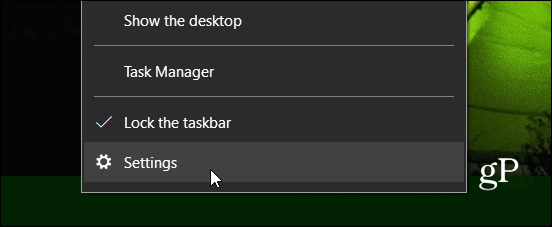
Vælg derefter Opgavelinje på listen til venstre. Til højre skal du slå Peek-funktionen til.
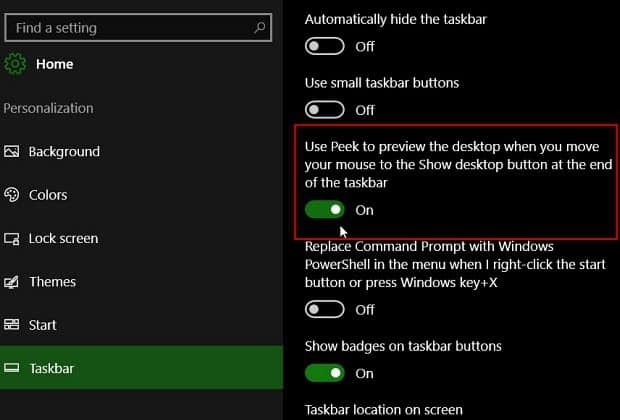
Hvis du stadig er på Version 10586 (Legacy version) kan du bruge følgende trin:
For at tænde for det igen skal du højreklikke på et tomt område på proceslinjen og vælge Egenskaber.
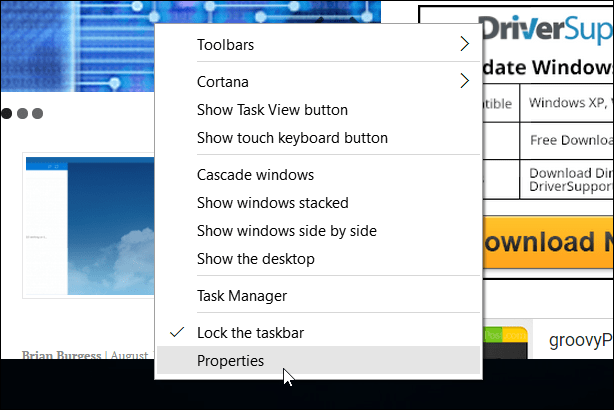
Marker derefter afkrydsningsfeltet under fanen Opgavelinje
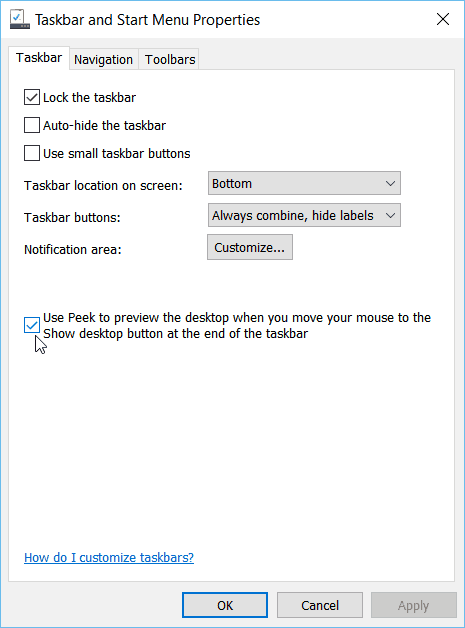
Det er alt, hvad der er til det! Hold musen hen over Vis skrivebordsknappen i slutningen af proceslinjen. Du ser bare gennemsigtige konturer af de vinduer, du har åbent, som giver dig mulighed for at se skrivebordet.
Hvis du kom fra Windows 7 til Windows 10 og spekulerede på, hvorfor Desktop Peek ikke fungerede, ved hjælp af hurtig tip bringer funktionen tilbage.
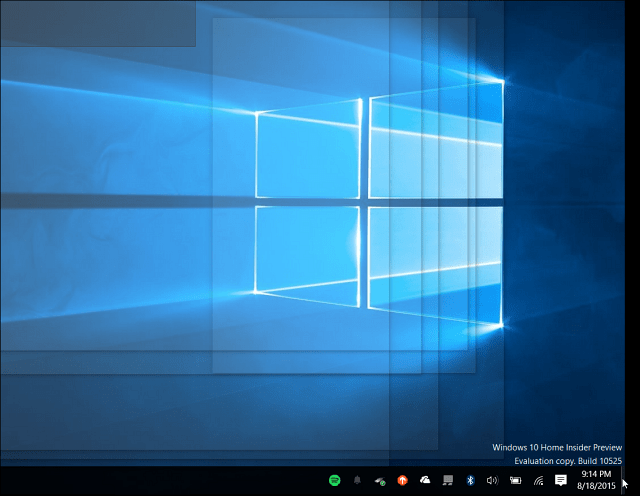
Desktop Peek-funktionen er fantastisk, når du har brug for at se, hvad der sker på dit skrivebord, når du har en million ting åbent i løbet af en travl dag. Det er som standard deaktiveret, men at tænde for det er så simpelt som at vende en switch i Indstillinger. Du skal bare vide, hvor du skal kigge efter.


